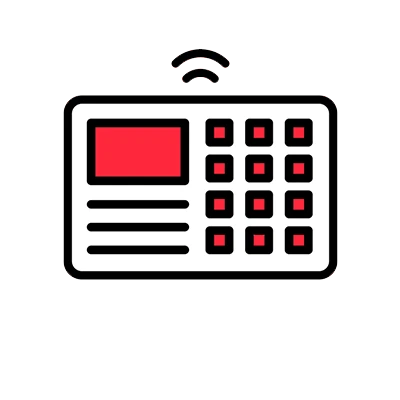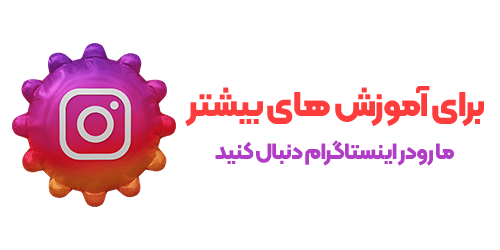در این مطلب قصد داریم تنظیمات منوهای شماره 9 تا 14 در دزدگیر سایلکس که مربوط به تنظیمات آلارم، پیغام صوتی، تست کردن سیستم، تنظیمات سیمکارت، ریست کلی و اطلاعات سیستم است را بررسی کنیم. برای آشنایی بیشتر با این منوها در ادامه با ما همراه باشید.
فهرست مطالب
- ویدئو آموزش تنظیمات منور آلارم، پیغام صوتی و… دزدگیر سایلکس:
تنظیمات آلارم دزدگیر سایلکس
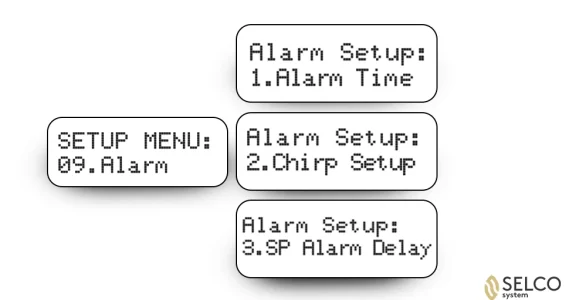
برای تنظیمات آلارم باید به سراغ منو شماره 9 یعنی 09.Alarm برویم. در این منو با گزینه های متفاوتی روبرو هستیم که هر یک کار خاصی را انجام میدهند. پس آنها را بررسی میکنیم:
1. تنظیمات مربوط به تایم آلارم (آژیر کشیدن)
در این منو گزینه ی اول یعنی 1.Alarm Time است. از این قسمت میتوانید تعیین کنید که دزدگیر شما در زمان تحریک شدن، چه تایمی را آژیر بکشد. این تایم را میتوانید از 1 دقیقه تا 12 ساعت تنظیم کنید. البته گزینه ی Mute هم برای بی صدا ماندن آژیر در هنگام تحریک است.
نکته: تایم آژیر بالای نیم ساعت ممکن است فشار زیادی را به اسپیکر یا پیزو وارد کند و موجب خرابی آن شود.
2. تنظیمات صدای Chirp دزدگیر سایلکس
گزینه ی دوم 2.Chirp Setup است. در این قسمت میتوانید تنظیمات مربوط به صدایی که در زمان فعال و غیرفعال کردن دزدگیر پخش میشود، را انجام دهید.
در قسمت 1.Arm Away تنظیمات مربوط به آژیر در زمان فعال شدن کامل انجام میشود. از قسمت 1.Mode میتوانید تنظیم کنید که صدای Chirp از اسپیکر داخلی، سیرن، اسپیکر خارجی و یا به صورت ترکیبی از این سه گزینه پخش شود. البته میتوانید این صدا را با انتخاب گزینه ی Off خاموش بکنید. و از قسمت 2.Volum هم میتوانید صدای Chirp را بین سه گزینه ی High، Mid و Low انتخاب کنید که به ترتیب از بیشتری صدا به کمترین صدا مرتب شده اند.
البته تمام تنظیمات Chirp برای حالت نیمه فعال هم وجود دارد که برای آن باید به سراغ گزینه ی دوم یعنی 2.Arm Stay بروید. در اینجا نیز میتوان تنظیمات مربوط به 1.Mode و 2.Volum را دقیقا مانند قسمت قبلی انجام دهید.
وقتی دزدگیر را غیرفعال میکنید نیز میتوانید صدای آن را از طریق زیرمنو سوم یعنی 3.Disarm تنظیم کنید. این قسمت نیز به شما امکان تنظیم 1.Mode و 2.Volum را مانند قسمت های قبلی میدهد.
البته به نظر میرسد مهمترین صدای Chirp برای زمانی است که مثلا یکی از زون ها باز است و شما حواستان نیست. تنظیمات مربوط به صدای Chirp برای این موضوع را میتوانید از طریق منو شماره 4 یعنی 4.Reminder انجام دهید. در این قسمت نیز تنظیمات مربوط به 1.Mode و 2.Volum مانند قسمت های قبل است.
3. تنظیم تاخیر در آژیر کشیدن دزدگیر سایلکس
در حالت عادی، زمانی که دزدگیر تحریک میشود بلافاصله آژیر از اسپیکر پخش میشود. اما برای اینکه آژیر شما با تاخیر پخش شود میتوانید از منو شماره 3 در بخش آلارم یعنی 3.SP Alarm Delay استفاده کنید. در این قسمت میتوانید تعیین کنید که آژیر شما به چند ثانیه تاخیر فعال شود. این تاخیر بین 3 تا 15 ثانیه قابل تنظیم است. و البته میتوانید با انتخاب گزینه ی Off آژیر را در حالت خاموش قرار بدهید.
تنظیمات پیغام صوتی دزدگیر سایلکس
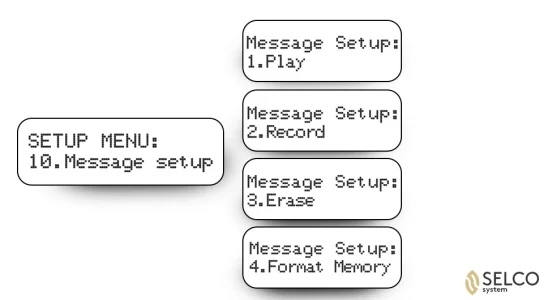
برای تنظیمات پیغام صوتی باید به سراغ منو 10.Voice Message بروید. در این قسمت میتوانید 24 ثانیه پیام ضبط کنید. این 24 ثانیه میتواند یک پیام برای مُد Alarm باشد یا اینکه 4 پیام برای مُدهای مختلف Alarm، Panic، Fire و Tamper باشد.
در قسمت اول این منو گزینه ی 1.Play را داریم که از این قسمت میتوانید پیغام های ضبط شده برای مُد های مختلف را پخش کنید.
در قسمت دوم یعنی 2.Record میتوانید پیغام صوتی را که در هنگام هشدار از طریق تماس پخش میشود را میتوانید ضبط کنید. این را باید در نظر بگیرید که برای ضبط پیغام صوتی مُد های مختلف (Alarm، Panic، Fire و Tamper)، ابتدا باید آنها را در بخش زون تعریف کرده باشید تا در این قسمت بتوانید به آنها دسترسی داشته باشید.
برای ضبط پیغام صوتی کافی است مثلا به سراغ گزینه ی اول یعنی 1.Alarm MSG. بروید. برای ضبط کردن در این قسمت کافی است دکمه ی Enter را بزنید تا ضبط صدا شروع شود و برای پایان دادن به ضبط دوباره باید دکمه ی Enter را بزنید. پس از اینکار پیام ضبط شده یک بار برایتان پخش میشود.
ضبط پیغام صوتی از طریق منو های 2.Fire MSG.، 3.Tamper MSG. و 4.Panic MSG. نیز مانند همان ضبط گزینه ی اول است.
گزینه ی سوم یعنی 3.Erase نیز به شما این امکان را میدهد تا پیغام های صوتی ضبط شده را پاک کنید.
در قسمت 4.Format Alarm نیز میتوانید نیز میتوانید تعیین کنید که فرمت پیام های چگونه باشد. شما در این قسمت میتوانید بین گزینههای از پیش تعیین شده انتخاب کنید که 1 پیام 24 ثانیهای، 2 پیام 12 ثانیهای، 3 پیام با فرمت 2 پیام 9 ثانیه و 1 پیام 6 ثانیه یا 4 پیام با فرمت 2 پیام 8 ثانیهای و 2 پیام 6 ثانیهای داشته باشید.
تست کردن دزدگیر سایلکس
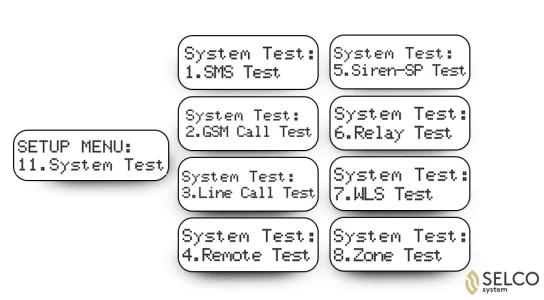
حالا که تمام منو تنظیمات سایلکس را با هم بررسی کردیم باید به سراغ تست کردن این تنظیمات بروید تا مطمئن شویم همه چیز به درستی کار میکند. منو شمارهی 11 یعنی 11.System Test به شما این امکان را میدهد تا به راحتی بتوانید موارد زیر را تست کنید:
1&2. تست ارسال و دریافت پیام
در زیر منو 1.SMS Test شما میتوانید از طریق گزینه 1.Send SMS ارسال SMS و از طریق گزینهی 2.Resive SMS دریافت SMS را تست کنید تا ببینید این کار به درستی انجام میشود.
3. تست تماس
برای تست تماس از طریق سیمکارت باید از منو 2.GSM Call Test استفاده کنید. و برای تست برقراری تماس از طریق خط شهری باید به سراغ گزینهی 3.Line Call Test بروید.
4. تست ریموت دزدگیر سایلکس
برای تست ریموت کافی است به سراغ گزینهی 4.Remote Test بروید و سپس یکی از دکمه های ریموت را فشار دهید تا عملکرد آن را روی نمایشگر نشان داده شود. البته توجه داشته باشید ریموت های ست شده روی دستگاه فقط قابلیت تست را دارند.
5. تست اسپیکر و سیرن دزدگیر سایلکس
برای تست اسپیکر و سیرن باید به سراغ گزینهی 5.Siren-SP Test بروید. اگه اسپیکر قطع باشد عبارت Spk is Out نمایش داده میشود. و در صورت وصل بودن اسپیکر، با نگه داشتن دکمهی Enter اسپیکر و یا سیرن چند بوق کوتاه میزنند. همین نشان دهنده ی عملکرد درست این موارد است.
6. تست رله دزدگیر سایلکس
رله دزدگیر سایلکس را میتوانید از طریق گزینهی 6.Relay Test تست کنید. با وارد شدن به این گزینه، کافی است دکمهی Enter را نگه دارید تا رله شما عمل کند.
7. تست سنسور های وایرلس دزدگیر سایلکس
به سراغ گزینهی 7.WLS Test بروید. پس از ورود به این گزینه با تحریک کردن هر کدام از سنسورهای بیسیم میتوانید شمارهی سنسور و نحوه عملکرد آن را روی نمایشگر ببینید.
8. تست زون سایلکس
برای تست عملکرد زونهای مختلف دزدگیر سایلکس باید به سراغ گزینه ی 8.Zone Test بروید. در این قسمت میتوانید زونهای پنج گانهی سایلکس را مورد تست قرار دهید و عملکرد آنها را بسنجید.
تنظیمات مربوط به سیمکارت سایلکس
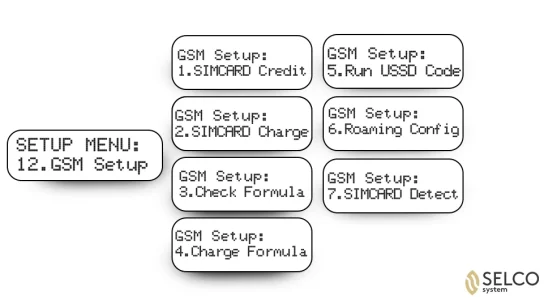
برای تنظیمات مربوط به سیمکارت دزدگیر سایلکس سری SG8 باید به سراغ گزینهی 12.GSM Setup برویم.
در گزینه ی اول 1.SIMCARD Credit با توجه به فرمولی که از قبل تنظیم کرده ایم، میزان شارژ سیمکارت را به نمایش در می آورد. و در قسمت 2.SIMCARD Charge نیز میتوانید با استفاده از رمز شارژ، سیمکارت را شارژ کنید.
در گزینهی 3.Check Formule میتوانید فرمولی که برای چک کردن موجودی سیمکارت لازم است را ببینید. این فرمول باید مطابق اپراتور سیمکارت شما باشد. در گزینه ی اول ( Auto: ) فرمول ست شده را میبینید. اما اگر بخواهید این فرمول را تغییر بدهید، باید با استفاده از دکمه ی پایین به گزینه ی Custom بروید و با زدن دکمه Enter، فرمول مورد نظرتان را برای چک کردن موجودی سیمکارت دزدگیر وارد کنید.
از قیمت 4.Charge Formule نیز میتوانید فرمول شارژ کردن سیمکارت را چک کنید. در گزینه ی اول (Auto:) فرمول شارژ تنظیم شده نمایش داده میشود. برای تغییر این فرمول میتوانید با استفاده از دکمه ی پایین به حالت Custom بروید و با زدن دکمه Enter فرمول شارژ کردن سیمکارت را عوض کنید.
استفاده از کد های دستوری USSD سیمکارت در دزدگیر سایلکس
برای اینکه بتوانید به راحتی از کدهای USSD که اپراتور های سیمکارت در اختیار کاربران قرار میدهند، استفاده کنید میتوانید به سراغ گزینه ی 5.Run USSD Code برود. از این قسمت میتواند تمام کد های دستوری USSD را برای سیمکارتتان اعمال کنید.
برای حالت رومینگ در صورتی که از سیمکارت های غیر از ایرانسل و همراه اول استفاده میکنید، میتوانید تنظیمات رومینگ را از طریق منو 6.Roming Config انجام دهید. در این قسمت میتوانید تعیین کنید که در صورت نیاز سیمکارت شما از شبکه ی اپراتور های دیگر استفاده کند یا نه. توجه داشته باشید که فعال کردن حالت رومینگ در شهر های مرزی که اپراتور کشورهای همسایه نیز در آن فعال هستند، ممکن است هزینه ی SMS و تماس را کمی بیشتر از بکند.
شناسایی سیمکارت
برای شناسایی سیمکارت به صورت اتوماتیک نیز میتوانید از گزینه 7.SIMCSRD Detect استفاده کنید. با ورود به این گزینه سیمکارت به صورت خودکار شناسایی میشود. در این قسمت میتوانید شناسایی سیمکارت را با استفاده از گزینه های Enable و Disable فعال و غیرفعال کنید.
ریست کردن کلی دستگاه سایلکس
برای ریست کردن تمام اطلاعات پنل دزدگیر سایلکس باید به سراغ گزینه ی 13.Master Reset بروید. تنها در صورتی باید از این گزینه استفاده کنید که قصد داشته باشید تمام اطلاعات دستگاه را پاک کنید و دوباره آن را از اول راه اندازی کنید.
اطلاعات دزدگیر سایلکس را از کجا ببنیم؟
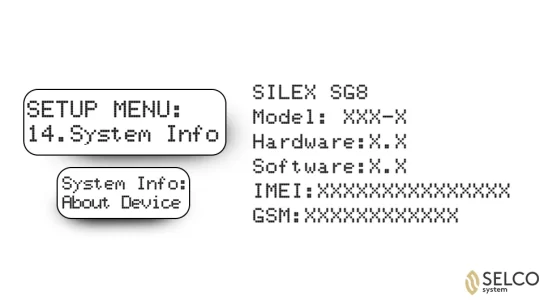
منو آخر در دزدگیر سایلکس مربوط به اطلاعات دستگاه است. برای دیدن اطلاعات پنل دزدگیر سایلکس به سراغ گزینهی 14.System Info بروید. در قسمت About Device میتوانید وضعیت کلی دستگاه را ببینید. در این قسمت نام پنل دزدگیر و سری آن، اطلاعات مربوط به نرم افزار و کد IMEI مربوط به ماژول سیمکارت دزدگیر سایلکس به نمایش گذاشته میشود.
نتیجه گیری
در این مطلب به بررسی تنظیمات منوی آلارم، پیغام صوتی، تست دستگاه و سیمکارت پنل دزدگیر سایلکس پرداختیم. و البته منو های ریست کلی دستگاه و اطلاعات دستگاه را نیز بررسی کردیم تا به صورت کلی تمام منوی 14 تایی دستگاه سایلکس را بررسی کرده باشیم.
سایر تنظیمات دزدگیر سایلکس
برای تنظیمات اولیه دزدگیر سایلکس باید به سراغ مطلب « تنظیمات دزدگیر سایلکس » بروید. در آن مطلب به دلیل سنگین بودن مطالب از منو شماره 1 تا منو شماره ی 4 توضیح داده شده است. یعنی تنظیمات تاریخ و ساعت، تنظیمات ادمین، تنظیمات شماره تلفن برای دریافت SMS و تنظیمات شماره تلفن برای برقراری تماس در آن مطلب وجود دارد.
البته منو تنظیمات زون سایلکس را در مطلب « تنظیمات زون دزدگیر سایلکس » مورد بررسی قرار داده ایم. و تنظیمات ریموت را نیز میتوانید در مطلب « حذف و اضافه کردن ریموت سایلکس » مشاهده کنید.
برای آموزش تنظیمات سنسور بیسیم و رله دزدگیر سایلکس نیز میتوانید به مقالات « چشمی بیسیم دزدگیر اماکن » و « تنظیمات رله دزدگیر سایلکس » مراجعه کنید. تمام آموزشهای کار با دزدگیر سایلکس هم به صورت ویدئویی و هم به صورت متنی در اختیار شما قرار گرفته است تا به راحتترین شکل ممکن کارتان را راه بیاندازید.
سلکوسیستم تمام منو ها را جداگانه بررسی کرده است. اما اگر برایتان سوالی پیش آمده حتما آن را در قسمت نظرات از ما بپرسید تا کارشناسان ما در اسرع وقت پاسخگوی شما باشند. البته از طریق شماره های موجود در سایت نیز میتوانید با مشاوران ما ارتباط بگیرید و سوالاتتان را بپرسید.